무료사이트에서 사진 용량(크기) 줄이는 방법 알아보기
요즘에는 사진을 많이 찍고 상대방에게 보내주는 등 사진의 활용도가 많이 높아지고 있습니다. 그런데 사진 용량이 너무 커서 난감하셨던 경우들이 있었을 텐데 그런 분들을 위해 무료사이트에서 사진 용량을 줄이는 방법에 대해 알아보도록 하겠습니다.

사진 용량을 왜 줄여야 하는가?
직장에서 일을 하다가 업무상 누군가에게 사진을 첨부하여 보내주어야 할 때 사진 용량이 너무 커서 전송을 못하는 경우들이 있을 수 있습니다. 혹은 저처럼 블로그를 하는데 사진 용량이 너무 크게 되면 웹페이지 속도가 저하되어 사용자에게 쾌적한 웹 환경을 제공하지 못하는 경우들이 있을 수 있습니다. 이러한 경우 사진의 용량. 즉 크기를 줄여주면 이러한 문제들을 해결할 수 있는데요. 이처럼 사진의 용량을 줄여야 하는데 어려움을 겪고 계신 분들을 위해 무료로 이용할 수 있는 사이트를 알려드리도록 하겠습니다.
무료로 사진 용량 줄여주는 사이트
TinyJPG – Compress WebP, PNG and JPEG images intelligently
Make your website faster and save bandwidth. TinyJPG is the best automatic WEBP, JPEG and PNG optimizer and compresses your WEBP, JPEG and PNG images by 40-60%!
tinyjpg.com
오늘 알아보고 이용해 볼 사이트는 tinyjpg.com이라는 사이트입니다. 이곳에 접속하여 사진만 업로드만 하면 사진의 용량을 줄여줄 수 있기 때문에 필요하신 분들은 적극 활용해 보시면 좋을 것 같습니다.
Tinyjpg.com 이용 방법
1. 먼저 https://tinyjpg.com/ 사이트에 접속을 합니다. 접속을 하고 나면 아래와 같은 홈페이지를 확인할 수 있습니다.
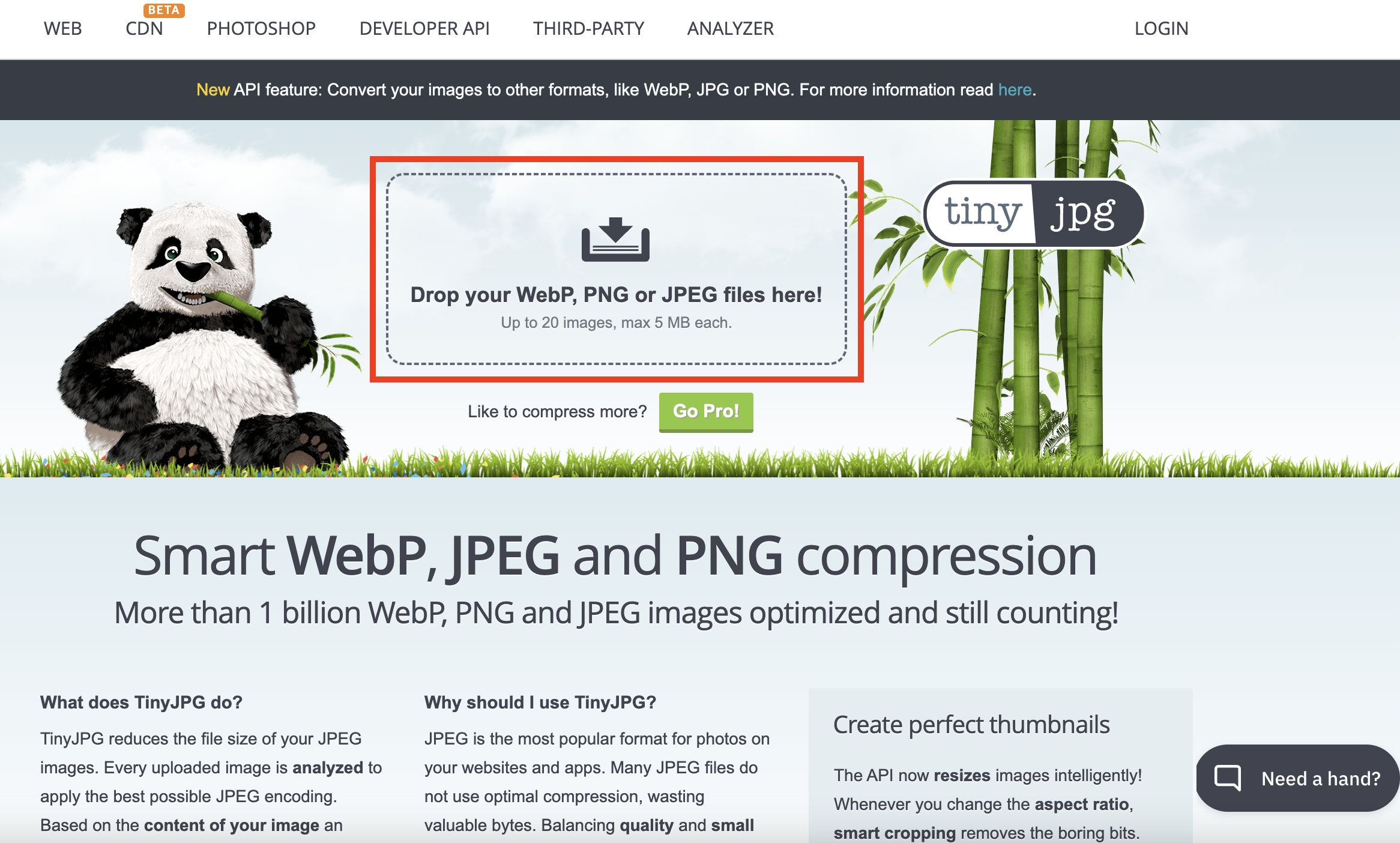
2. 줄이고자 하는 사진을 드래그 앤 드롭 방식으로 빨간색 박스 안으로 넣어줍니다. 사진을 드래그해서 넣어주기만 하면 별도의 조작 없이 스스로 압축을 시행합니다. 아래 사진의 경우 제가 스크린샷 해놓은 파일을 넣어보았는데요. 작업 결과에서 보신 것처럼 1.6메가 정도 되었던 이미지 파일이 385.9 킬로바이트의 크기로 줄어든 것을 확인할 수 있습니다. 약 -75%의 압축률을 보여주었네요.
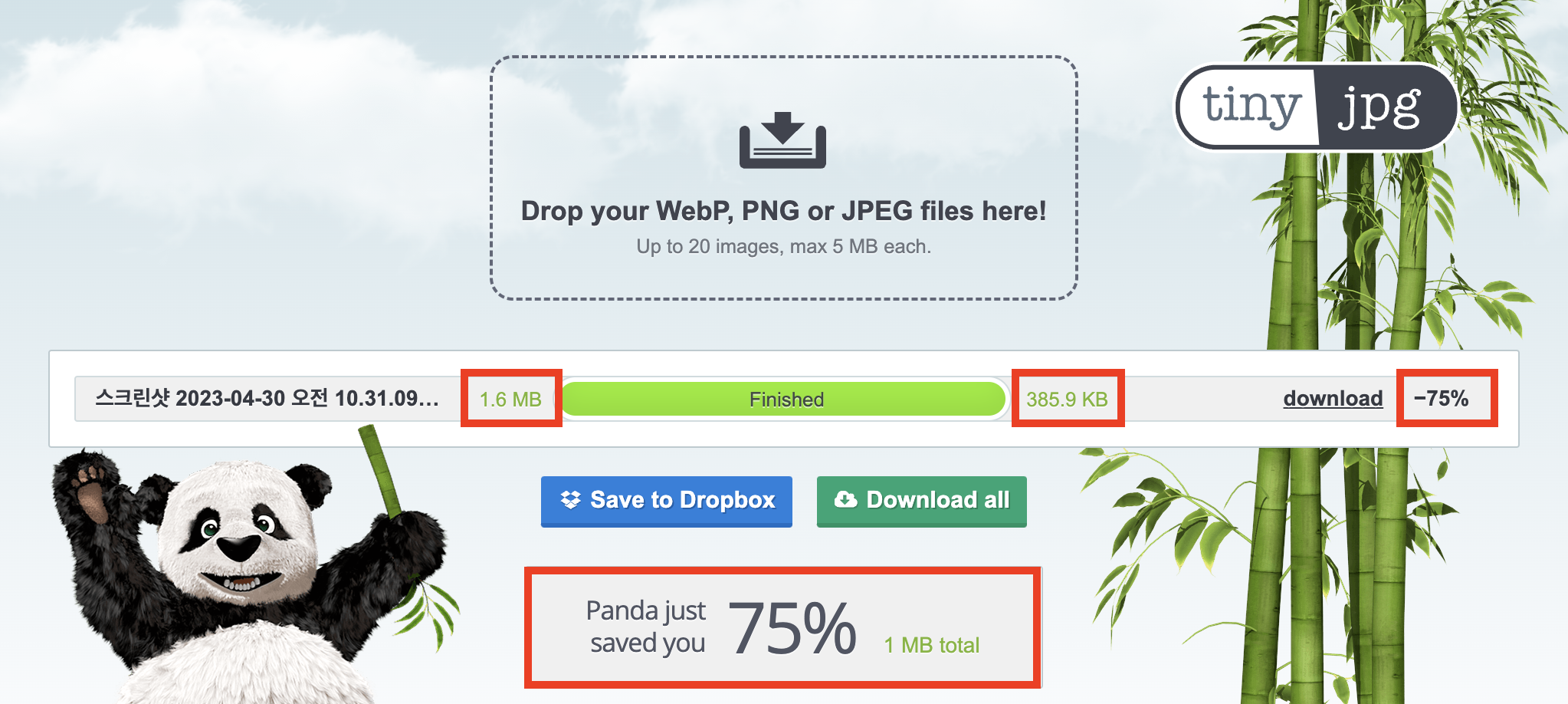
3. 줄이고자 하는 사진이 여러 장일 경우에는 한 장씩 하는 것이 아닌 통째로 드래그를 해서 한 번에 넣어주어도 작업이 가능합니다. 아래 그림은 이미지 파일들을 한 번에 작업을 해본 결과인데요. 5개의 이미지 파일의 용량이 최초 크기에서 72% 정도 줄어들었다는 것을 친절하게 알려주고 있습니다. 이렇게 이미지를 업로드하고 나서 작업이 완료되면 아래 부분에 있는 'Download all'이라는 버튼을 클릭하여 용량이 줄어든 이미지들을 다운로드할 수 있습니다.

4. 이미 한번 작업한 이미지 파일들을 다시 한번 작업하면 어떻게 될까요? 충분히 궁금하실 내용이라고 생각되는데요. 그래서 제가 한번 해보았습니다. 아래 이미지는 위에서 작업을 통해 한번 용량을 줄인 상태의 이미지를 다시 넣어보았는데요. 우측 빨간 박스를 보시면 아시겠지만 용량 감소의 폭이 그렇게 크지 않다는 것을 확인할 수 있습니다. 최초 작업을 할 때에는 72%의 감소를 보여주었는데, 작업이 완료된 파일의 경우 한번 더 작업한다고 해도 약 3%의 용량 감소밖에 이뤄내지 못했네요.
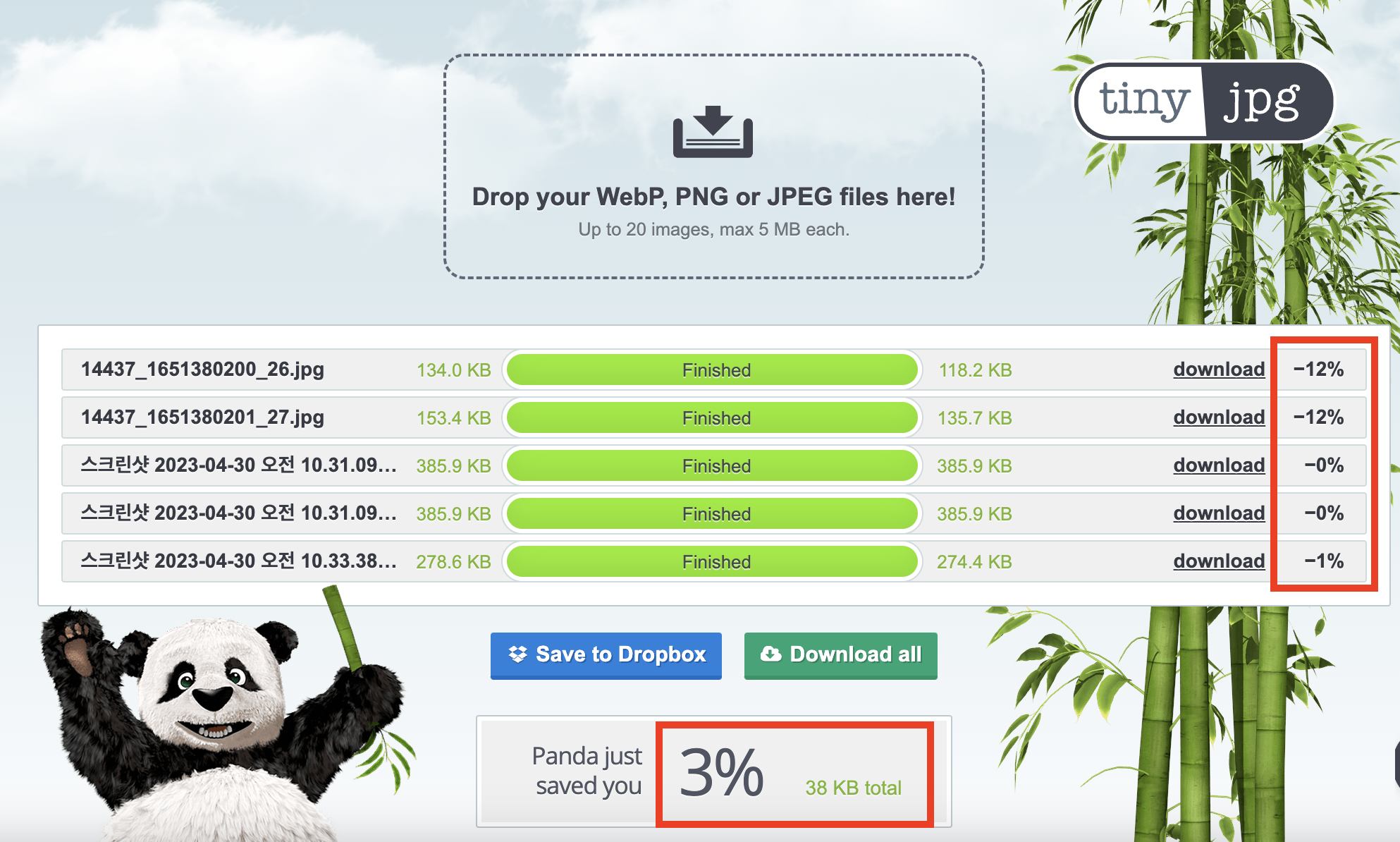
마치며
오늘은 이렇게 이미지의 용량을 무료로 줄여주는 사이트에 대해 알아보았습니다. 작업 결과를 보시면 아시겠지만 최초 한 번의 작업을 통해 의미 있는 사진 용량의 감소를 가져올 수 있지만 두 번째 이후부터는 큰 변화를 가져오지는 못하였습니다. 이것은 무조건 사진의 용량을 줄이기만 하면 이미지 자체가 깨져 보는데 많은 어려움이 있을 수 있기 때문에 시인성이 좋은 적절한 수준에서 마무리를 하는 것으로 보입니다. 오늘은 이미지 파일들의 용량을 줄여주는 사이트에 대해 알아보았습니다. 업무상 그리고 블로그를 하시는 분들이라면 tinyjpg 사이트를 통해 작업의 편리함을 얻었으면 합니다. 끝.





